全新Win10系统如何进入安全模式进行故障修复
摘要:在日常使用过程中或是需要全盘彻底杀毒、或是遇到特殊故障时,我们就需要进入系统安全模式来修复。下面系统之家小编就为大家介绍一下在全新Win10...
在日常使用过程中或是需要全盘彻底杀毒、或是遇到特殊故障时,我们就需要进入系统安全模式来修复。下面系统之家小编就为大家介绍一下在全新Win10系统中如何进入安全模式!
【方法一:通过“系统配置”的“安全引导”启动到安全模式】
1.在Win10系统中,按Win + R 快捷键调出“运行”对话框,输入“msconfig”,确定,打开“系统配置”窗口。如图:
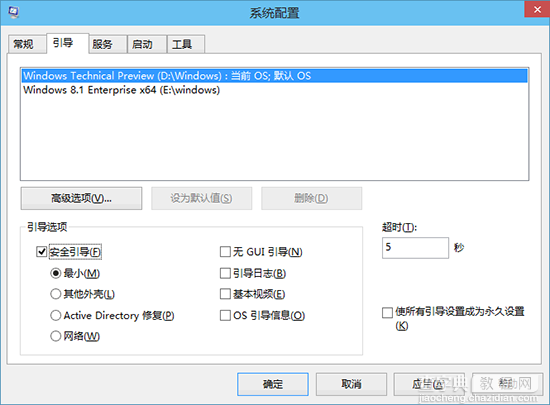
2.切换到“引导”选项卡,勾选下面“引导选项”里的“安全引导”,默认选中的是“最小”模式,也就是常规的安全模式;而“网络”就是带网络连接的安全模式,根据需要选择即可。
3.点击“确定”,然后重启系统即可进入Win10系统安全模式了。
【方法二:从WinRE进入安全模式】
1.首先进入Win10系统的WinRE(Windows恢复环境);
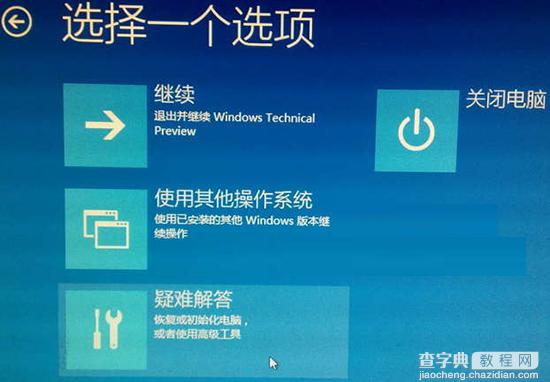
2.然后点击“疑难解答”进入“高级选项”界面。如图:
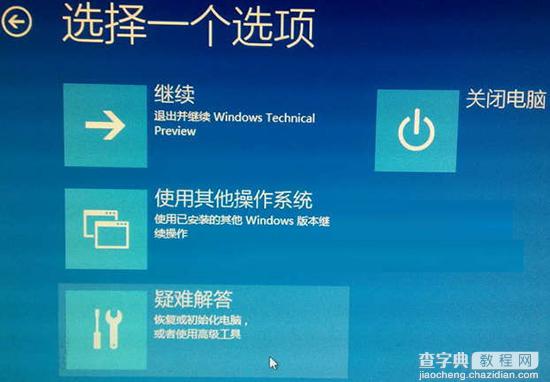
3.点击“启动设置。更改Windows启动行为”,进入“启动设置”界面。如图:
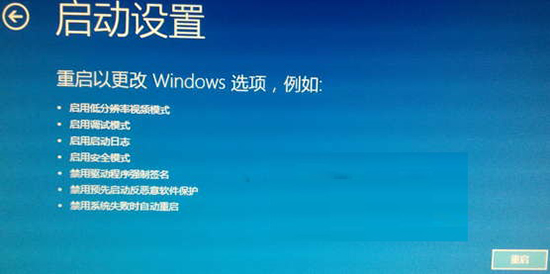
4.提示你通过重启可以更改Windows选项,其中就包括“安全模式”,点击“重启”按钮,电脑就会重新启动,并显示一个启动设置选项菜单。如图:
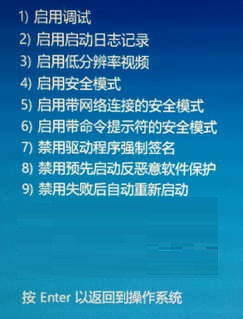
5.菜单中的第四个选项即为“启用安全模式”,点击数字4键即可进入Win10安全模式。如图:
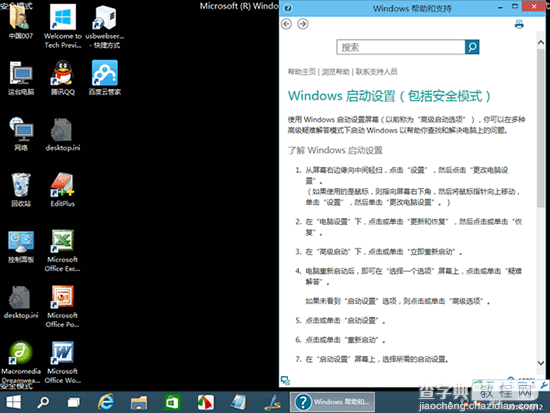
【全新Win10系统如何进入安全模式进行故障修复】相关文章:
★ Win10系统下打开NBA 2K15闪退怎么办?解决方法
★ Win7系统安全证书过期怎么办?Win7系统安全证书过期问题的解决方法
★ win10系统中onedrive怎么实现同步任意一个文件夹?
